 [Nikon stellt einige der besten Kameras der Welt her. Dennoch sind Nikon-Kameras immer noch anfällig für Datenverluste. Wenn Sie einige schöne Fotos von Ihrer Hochzeit gemacht oder die professionellen Fotoshootings von jemandem auf Ihrer Kamera gespeichert haben, sollten Sie sie so schnell wie möglich sichern, damit Sie die Daten nicht versehentlich oder anderweitig verlieren.
[Nikon stellt einige der besten Kameras der Welt her. Dennoch sind Nikon-Kameras immer noch anfällig für Datenverluste. Wenn Sie einige schöne Fotos von Ihrer Hochzeit gemacht oder die professionellen Fotoshootings von jemandem auf Ihrer Kamera gespeichert haben, sollten Sie sie so schnell wie möglich sichern, damit Sie die Daten nicht versehentlich oder anderweitig verlieren.
Wenn Sie bereits Daten verloren haben, können wir Ihnen helfen, Ihre Fotos in wenigen Minuten wiederherzustellen. In diesem Leitfaden erklären wir die häufigsten Gründe, warum Nikon-Kameras Datenverlust erleiden, den Nikon-Foto-Wiederherstellungsprozess, wie man zukünftigen Verlust verhindert und wie man beschädigte Fotos repariert, sobald man sie wiederhergestellt hat.
Häufige Gründe für Datenverlust bei Nikon-Kameras
Verschiedene Gründe können zu Datenverlust bei Nikon-Kameras führen. Hier sind die häufigsten Gründe, warum Sie Ihre Fotos von einer Nikon-Kamera verlieren könnten:
| Grund | Beschreibung |
| ⚠️ Unbeabsichtigtes Löschen | Wenn Sie Ihre Nikon-Kamera in Eile bedienen, könnten Sie versehentlich Fotos löschen, ohne zu merken, dass Sie sie behalten wollten. Zudem könnten Sie auch versehentlich die SD-Karte in Ihrer Nikon-Kamera formatieren, wenn Sie glauben, sie sei leer. Bei Kameras wie Nikon D5300 besteht die Formatierung aus nur drei Schritten. Sie können einfach zum Setup gehen, die Formatierungsoption auswählen und die Formatierung bestätigen. Da es schnell geht, bleibt wenig Zeit, um sich daran zu erinnern, ob Sie wichtige Daten auf Ihrer Nikon-Kamera haben. |
| 🐞 Virus oder Malware | Die SD-Karte Ihrer Nikon-Kamera könnte sich mit einem Virus oder Malware infizieren, wenn Sie sie in Ihren PC einlegen, um Daten auf den Computer zu übertragen. Dies könnte zu Dateibeschädigung und Datenverlust führen, ohne dass Sie etwas dafür können. |
| 🛑 Unterbrochener Datenübertragungsprozess | Falls etwas wie ein Stromausfall oder ein Computerabsturz den Datenübertragungsprozess unterbrochen hat, während Sie Fotos von der Nikon-SD-Karte kopiert haben, könnten die Daten verloren gehen. Während der Übertragung verlorene Fotos können auch beschädigt werden, so dass Sie diese Dateien reparieren müssen, sobald Sie sie wiederhergestellt haben. |
| 🤕 Physischer Schaden | Die SD-Karte Ihrer Nikon könnte im Laufe der Zeit physisch beschädigt werden. Dies ist besonders wahrscheinlich bei professionellen Fotografen, die die SD-Karte häufig in und aus der Nikon-Kamera einsetzen müssen. |
Wie kann man Fotos wiederherstellen, die von einer Nikon DSLR gelöscht wurden?
Sie müssen die Nikon DSLR mit Ihrem Computer verbinden, bevor Sie mit der Wiederherstellung der Nikon-Fotos beginnen. Sie können entweder die Kamera direkt mit einem Kabel anschließen oder die SD-Karte in den Kartenleser des Computers einlegen.
Sobald Sie Zugriff auf den Speicher der SD-Karte haben, benötigen Sie einen robusten Datenrettungswerkzeug. Disk Drill ist die beste Nikon-Fotowiederherstellungssoftware, weil sie intelligent und einfach zu bedienen ist.
Hier ist ein einfacher 4-Schritte-Prozess, dem Sie folgen müssen, um Fotos von Ihrer SD-Karte wiederherzustellen:
Schritt 1. Laden Sie Disk Drill herunter und installieren Sie es
Beginne mit herunterladen Disk Drill und installiere es auf deinem PC.
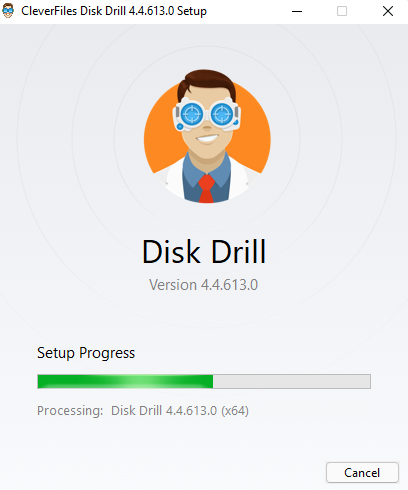
Schritt 2. Scannen Sie die SD-Karte
Starten Sie Disk Drill und wählen Sie die SD-Karte auf dem Startbildschirm aus. Klicken Sie auf die Nach verlorenen Daten suchen -Schaltfläche, um den Scan zu starten.
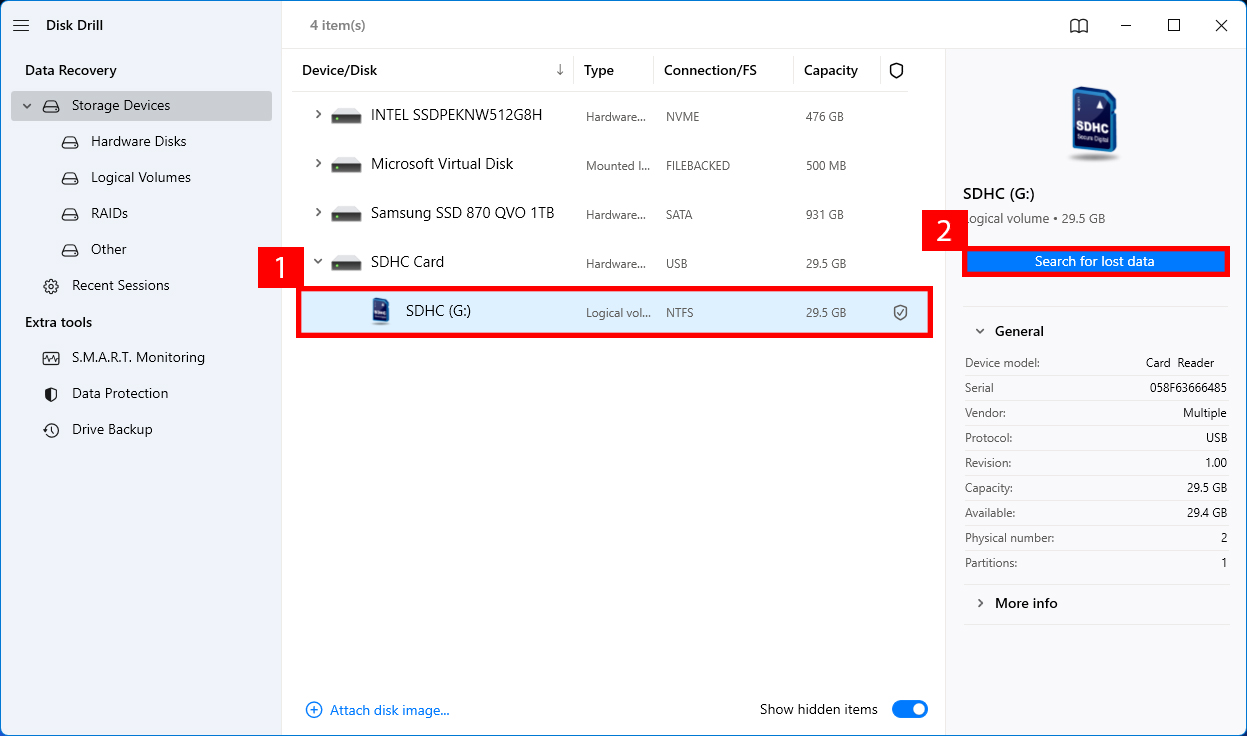
Schritt 3. Finden Sie die Dateien
Nach Abschluss des Scans sehen Sie eine Liste von Dateien, die Disk Drill auf der SD-Karte gefunden hat. Wenn Sie die Karte ausschließlich für Ihre Nikon-Kamera verwendet haben, sehen Sie nur .NEF-Dateien. Wenn Sie die SD-Karte jedoch auch auf anderen Geräten verwenden, möchten Sie die Suchergebnisse möglicherweise nach .NEF-Dateien filtern.
.NEF (Nikon Electronic Format) ist ein RAW-Dateiformat, das von Nikon-Kameras verwendet wird. Sie können die Suchergebnisse filtern, indem Sie “.nef” in die Suchleiste oben rechts in Disk Drill eingeben. Sobald Sie die Dateien gefunden haben, die Sie wiederherstellen möchten, markieren Sie das Kästchen links daneben.
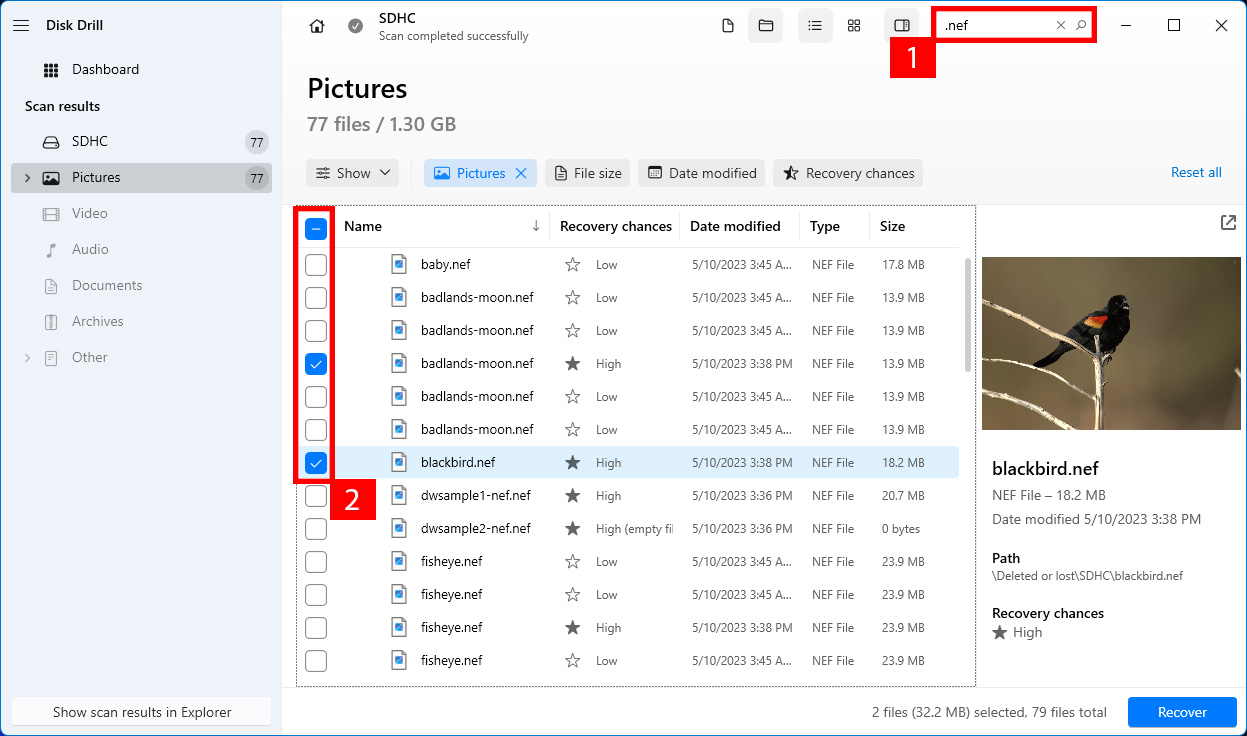
Schritt 4. Stellen Sie die Dateien wieder her
Nachdem Sie die Dateien ausgewählt haben, klicken Sie auf die Schaltfläche Wiederherstellen . Sie müssen einen Pfad auswählen, in dem Sie die wiederhergestellten Nikon-Kamerafotos speichern möchten. Wählen Sie ein anderes Ziel als die SD-Karte, um ein Überschreiben der Daten auf der SD-Karte zu vermeiden. Klicken Sie auf Weiter , sobald Sie einen Speicherort ausgewählt haben.
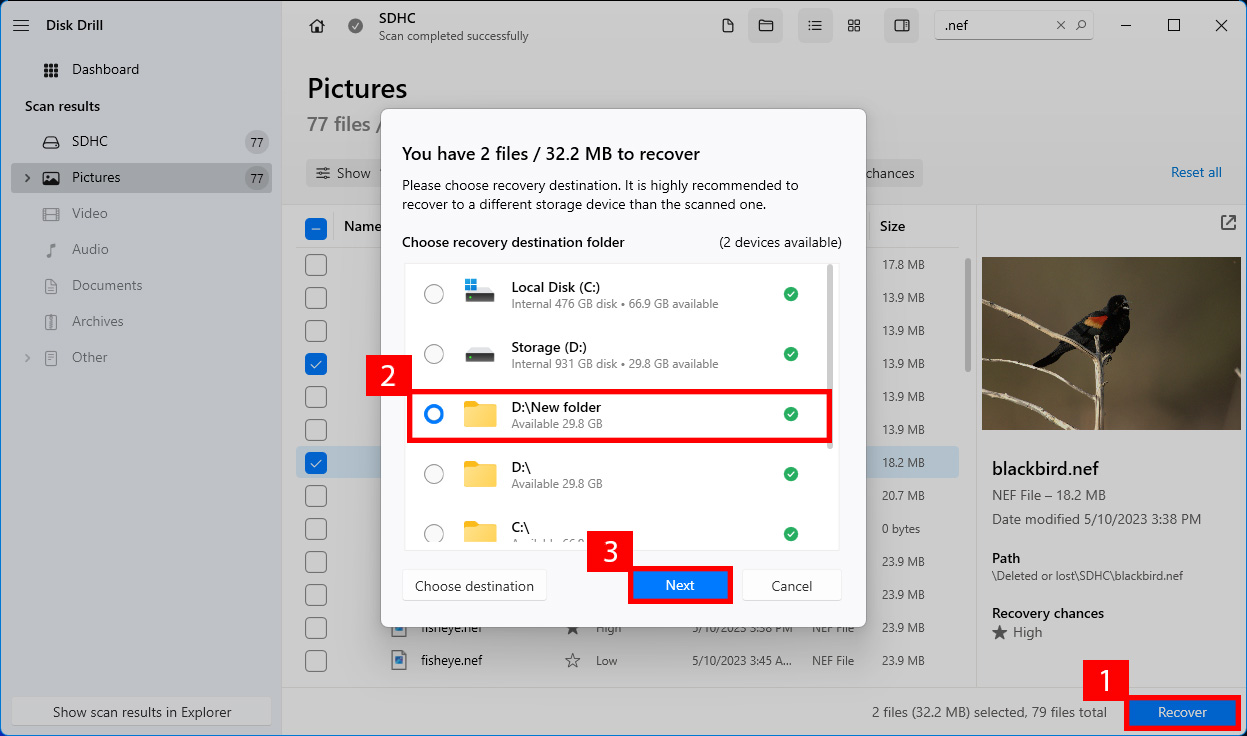
Wie man beschädigte Nikon-Fotos repariert
Wenn der Grund für den Datenverlust ein Virusangriff war, könnten die NEF-Dateien auf Ihrer Nikon-Kamera vor ihrer Löschung beschädigt worden sein. Ebenso, wenn die physischen Sektoren auf der SD-Karte, auf der die NEF-Dateien gespeichert sind, beschädigt wurden, könnten die Dateien beschädigt sein.
Unabhängig von der Ursache: Wenn die NEF-Dateien beschädigt waren, bevor Sie sie verloren haben, werden die wiederhergestellten Dateien ebenfalls beschädigt sein und Sie können sie nicht öffnen. Glücklicherweise ist es möglich, eine beschädigte NEF-Datei zu reparieren. Versuchen Sie eine der folgenden Methoden, um eine beschädigte NEF-Datei zu reparieren:
Methode 1:CHKDSK-Dienstprogramm
CHKDSK (Check Disk) ist ein in Windows integriertes Dienstprogramm, das sowohl logische Dateisystemfehler als auch fehlerhafte Sektoren auf einem Speichermedium überprüft. Wenn Ihre Dateien aufgrund fehlerhafter Sektoren beschädigt wurden, können Sie das Problem möglicherweise mit CHKDSK beheben.
- Starten Sie ein erhöhtes Eingabeaufforderungsfenster, indem Sie im Startmenü nach cmd suchen, den Cursor über Eingabeaufforderung bewegen und Als Administrator ausführen auswählen.
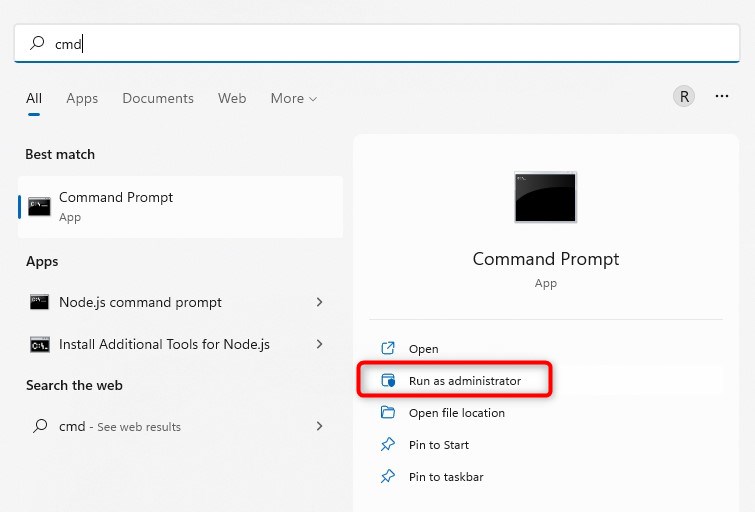
- Führen Sie den folgenden Befehl aus, um chkdsk auf der SD-Karte zu verwenden:
chkdsk F: /f
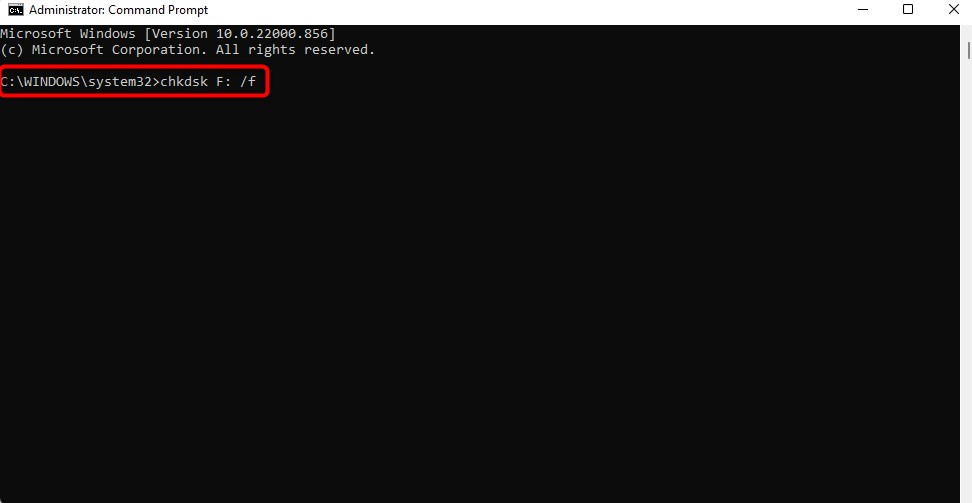
Lassen Sie das Dienstprogramm die SD-Karte auf Probleme überprüfen. Wenn chkdsk ein Problem findet, wird es versuchen, das Problem automatisch zu beheben. Sobald der Vorgang abgeschlossen ist, versuchen Sie, auf die NEF-Dateien zuzugreifen, und sehen Sie, ob sie sich öffnen lassen.
Methode 2:NEF-Datei in ein anderes Format konvertieren
Eine der einfachsten Methoden, beschädigte NEF-Dateien zu reparieren, besteht darin, das Dateiformat zu ändern. Wenn Sie beispielsweise versuchen, beschädigte NEF-Dateien zu reparieren, können Sie die Fotos in png oder jpg umwandeln und sehen, ob das Problem dadurch behoben wird. Sicher, die RAW-Bilddaten könnten verloren gehen, aber Sie haben zumindest Zugriff auf die Bilder.
Sie können Dateien auf verschiedene Arten in ein anderes Format konvertieren. Normalerweise können Sie einfach den Ausdruck “NEF in jpg konvertieren” oder ähnliches googeln, um webbasierte Konvertierungstools zu finden.
Convertio ist ein solches kostenloses Tool, das Ihnen helfen kann, NEF-Dateien in ein anderes Dateiformat zu konvertieren, damit Ihre Dateien zugänglich werden. Laden Sie Ihre Datei bei Convertio hoch, wählen Sie ein Format zur Konvertierung der Datei und laden Sie die Datei nach der Konvertierung herunter.
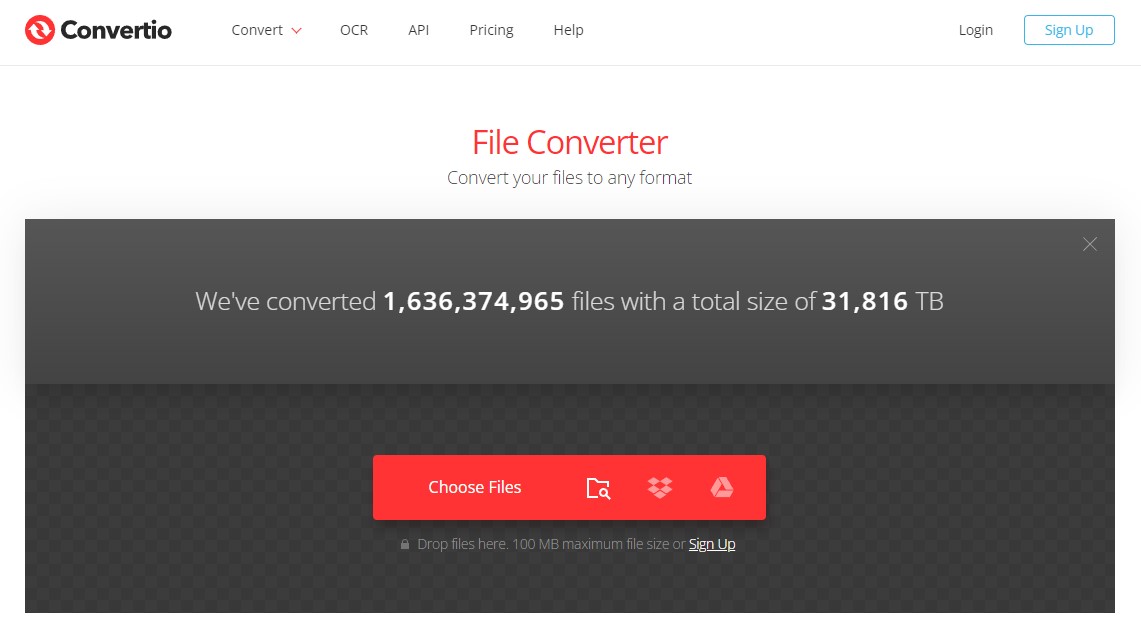
Versuchen Sie, die konvertierte Datei zu öffnen, und hoffentlich sollte sie problemlos geöffnet werden.
Methode 3:Verwenden Sie Dateireparatursoftware
Sie können auch ein Tool wie JPEG Repairninja verwenden, um beschädigte NEF-Dateien zu reparieren. Hier erfahren Sie, wie Sie JPEG Repairninja verwenden können:
- DownloadJPEG-Reparaturninja. Es ist ein tragbares Dienstprogramm, sodass du es nicht auf deinem PC installieren musst. Starte einfach die ZIP-Datei und öffne die Datei mit dem Namen JPEGrepair.exe.
- Klicke Fortfahren auf dem Startbildschirm der App. Gib den Schlüssel nicht ein, wir müssen nur die Demo-Version verwenden.
- Wähle Reparatur (header) unter dem Werkzeugauswahl Abschnitt. Klicke auf das Ordnersymbol und wähle die NEF-Datei aus, die du reparieren möchtest. Wähle eine Datei aus und klicke auf OK .
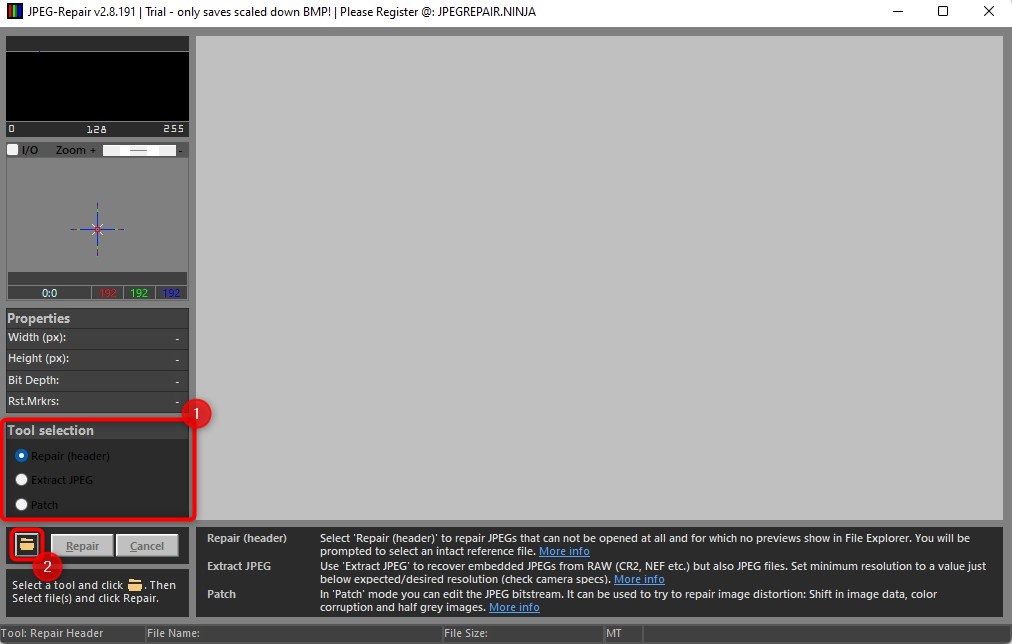
- Auf dem nächsten Bildschirm musst du eine Referenzdatei bereitstellen. Die Datei muss eine JPEG-Datei sein, die mit derselben Kamera und denselben Einstellungen aufgenommen wurde. Wähle eine JPEG-Datei von deinem PC oder einem externen Speichergerät aus und wähle OK .
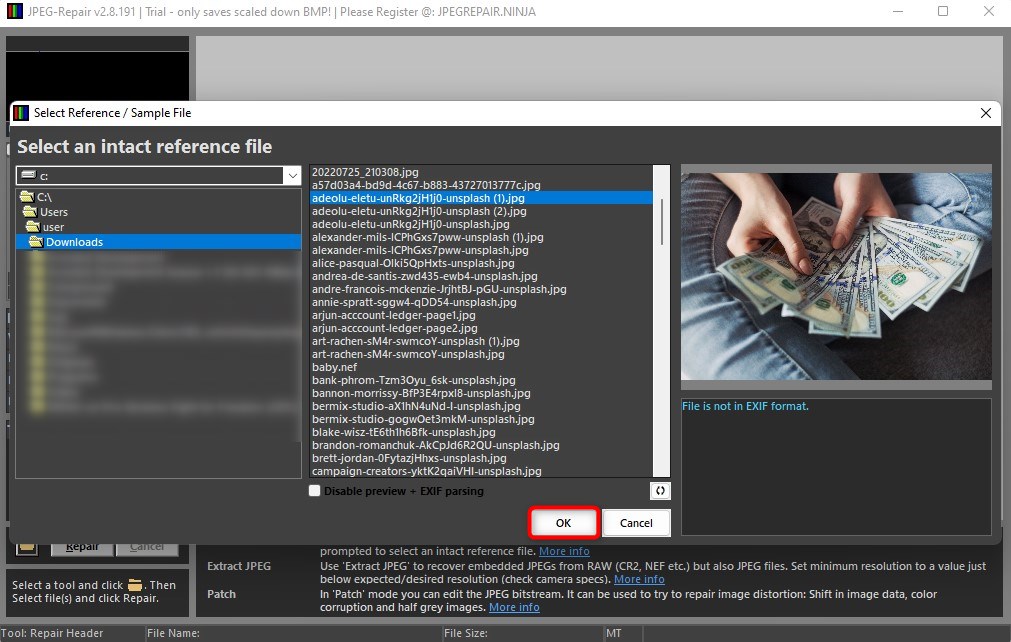
- Klicke Reparatur .
Dies sollte Ihre beschädigte NEF-Datei reparieren. Beachten Sie, dass die Ausgabedatei im JPG-Format und nicht im NEF-Format vorliegt.
Wie man den Verlust von Fotos auf Nikon verhindert
Datenverlust kann jedem passieren. Wenn Sie jedoch diese bewährten Praktiken befolgen, stellen Sie sicher, dass Sie nicht häufig Opfer von Datenverlust werden:
- Oft sichern: Lassen Sie Ihre Fotos nicht auf der SD-Karte. Da Sie sie häufig zum Fotografieren verwenden, besteht eine größere Wahrscheinlichkeit, dass etwas schiefgeht und Sie Daten verlieren.
- Haben Sie mehrere Backups: Setzen Sie nicht alles auf eine Karte. Auch wenn Sie die mit Nikon-Kameras aufgenommenen Bilder sichern, kann das Speichermedium, auf dem Sie gesichert haben, beschädigt werden oder aufhören zu funktionieren. Es ist am besten, Daten auf mehreren Geräten zu sichern, besonders wenn Sie ein professioneller Fotograf sind.
- Speicherkarten während eines Fotoshootings wechseln: Ebenso wie das Erstellen mehrerer Sicherungen hilft, das Risiko von Datenverlusten bei Beschädigung eines Speichermediums zu minimieren, hilft auch der Austausch von Speicherkarten während des Shootings, Datenverluste zu minimieren. Wenn Sie eine Speicherkarte verlieren oder beschädigen, verlieren Sie nicht alle Ihre Daten und müssen nur ein geringeres Datenvolumen wiederherstellen.
Abschließende Bemerkungen
Die Wiederherstellung von Nikon-Fotos ist in den meisten Fällen möglich, insbesondere wenn der Verlust nicht lange zurückliegt. Ihr bester Ansatz ist die Verwendung eines Datenwiederherstellungstools, das Ihnen helfen kann, verlorene Daten von Ihrer Nikon-Kamera wiederherzustellen. Hoffentlich konnten Sie NEF-Dateien mit einer der oben genannten Methoden wiederherstellen.




